Jak sprawić, by Ola jeździ bezpieczniej, dodając szczegóły kontaktów awaryjnych

- 1310
- 255
- Pani Janina Cieśla
Jak sprawić, by Ola jeździ bezpieczniej, dodając szczegóły kontaktów awaryjnych:- Kiedy mieszkasz w miastach, nie polegasz już na lokalnych autorikshaws, ponieważ mogą one obciążyć cię bardziej niż normalne taryfy. Nie chciałbyś nawet wziąć autorikshaw, gdy masz takie aplikacje Uber I Ola Wszystkie przygotowane, aby odebrać cię z dowolnego miejsca, i odrzucić, gdziekolwiek powiesz w bardzo rozsądnych taryfach. Z profesjonalistami przychodzi wady. Kiedy podróżujesz sam, twoje bezpieczeństwo może być zagrożone z powodu szorstkiego kierowcy. Ola opracował skuteczne rozwiązanie tego problemu. Możesz dodać szczegóły kontaktów awaryjnych do aplikacji, do której można wysyłać szczegóły jazdy za każdym razem. Ta nowa funkcja ma wiele oczywistych korzyści. Czytaj dalej, aby dowiedzieć się, jak skutecznie korzystać z Ola Funkcja kontaktu w nagłych wypadkach.
KROK 1
- Uruchom Ola aplikacja, klikając ikonę.

KROK 2
- Po otwarciu aplikacji kliknij Więcej akcji ikona w lewym górnym rogu ekranu aplikacji.

KROK 3
- Jak następny, kliknij Kontakt w razie wypadku opcja, jak pokazano na zrzucie ekranu podanym poniżej.
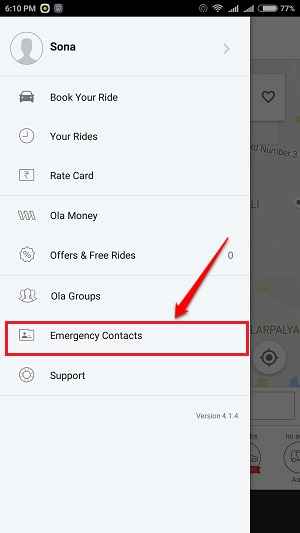
KROK 4
- W głębi ekranu będziesz mógł zobaczyć Dodaj kontakty przycisk. Kliknij na to, a następnie zostaniesz zabrany do Łączność aplikacja, aby dodać kontakty awaryjne.

Krok 5
- Możesz dodać do 5 kontaktów awaryjnych. Dodałem jeden kontakt jako przykład na poniższym zrzucie ekranu.
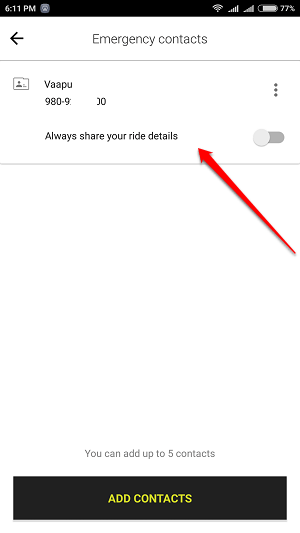
Krok 6
- Podczas jazdy Ola, Możesz wysłać szczegóły jazdy do określonych kontaktów, klikając przycisk. Jeśli włączysz przycisk przełączania odpowiadający opcji Zawsze udostępniaj swoje szczegóły jazdy w przypadku kontaktu awaryjnego, wtedy, gdy jesteś na Ola jazda, dane dotyczące jazdy zostaną udostępnione określonym kontaktowi. Standardowe stawki SMS mogą mieć zastosowanie do tej funkcji.

Jak usunąć kontakt awaryjny w aplikacji OLA CAB
- Teraz, jeśli chcesz usunąć kontakt z Kontakt w razie wypadku lista, możesz kliknąć 3 kropki ikona powiązana z kontaktem, a następnie kliknij Usuwać opcja, jak pokazano na poniższym zrzucie ekranu.
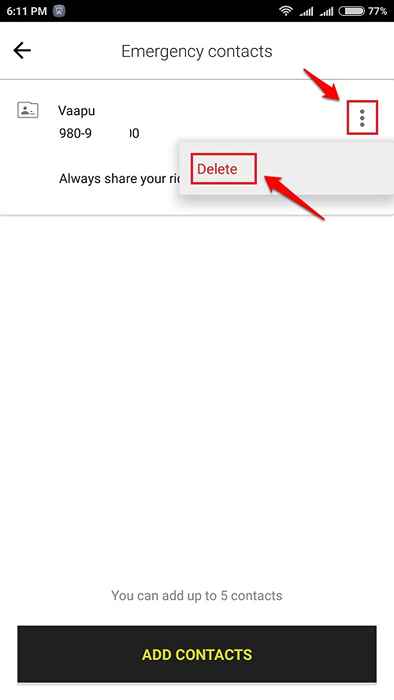
Zacznij czuć się bezpiecznie podczas swojego Ola Odtąd jeździ. Mam nadzieję, że artykuł uznałeś za przydatny. Jeśli masz jakieś wątpliwości co do któregokolwiek z kroków, nie krępuj się zostawić komentarze, chętnie pomożemy. Bądź na bieżąco z bardziej przydatnymi sztuczkami, wskazówkami i hackami.
- « Jak ustawić poziomy priorytetów powiadomień aplikacji w Windows 10 Action Center
- Jak przekonwertować prezentację PowerPoint na plik wideo lub pdf w systemie Windows »

